
Настройка освещенности, экспозиции и других параметров фотографии в приложении «Фото» на Mac
Инструменты коррекции в приложении «Фото» позволяют легко настроить освещенность и цвета фотографии. Можно применить автокоррекцию фотографии — приложение «Фото» проанализирует изображение и применит наиболее подходящий набор корректировок, чтобы Ваша фотография выглядела наилучшим образом. Вы также можете отобразить инструменты точной настройки, включая экспозицию, светлые участки и тени, яркость и контрастность.
Примечание. Также можно применить корректировки к видео. См. раздел Редактирование и улучшение видео.
Совет. Для быстрого отображения инструментов корректировки во время редактирования нажмите клавишу A.
Базовая корректировка фотографий
В приложении «Фото»
 на Mac дважды нажмите фотографию, затем нажмите «Редактировать» в панели инструментов.
на Mac дважды нажмите фотографию, затем нажмите «Редактировать» в панели инструментов.Нажмите «Корректировка» в панели инструментов.
Нажмите стрелку
 рядом с пунктом «Свет», «Цвет» или «Черно-белый», затем перетягивайте бегунок, пока не достигните требуемого эффекта.
рядом с пунктом «Свет», «Цвет» или «Черно-белый», затем перетягивайте бегунок, пока не достигните требуемого эффекта.Если Вы хотите, чтобы приложение «Фото» автоматически откорректировало фотографию, нажмите «Авто».
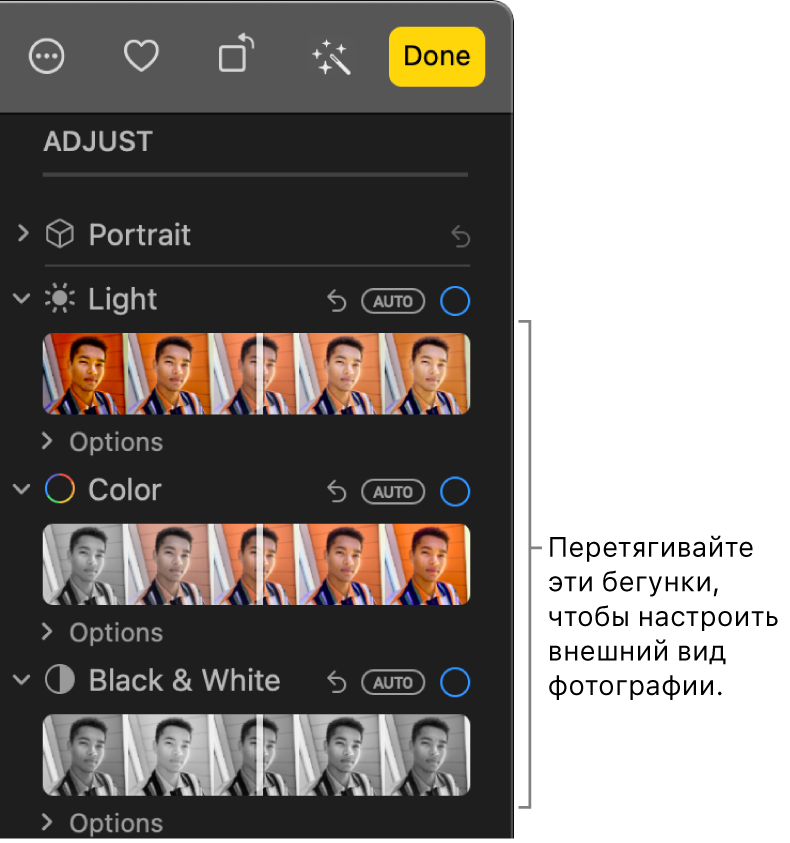
Совет. Чтобы отменить изменения и вернуться к исходным настройкам определенного параметра, дважды нажмите бегунок этого параметра. После внесения изменения рядом с именем параметра отображается синий флажок. Можно установить или снять этот флажок, чтобы временно включить или выключить корректировку и посмотреть, как она влияет на фотографию.
Точная корректировка освещенности
Вы можете более точно настроить параметры освещенности фотографии.
В приложении «Фото»
 на Mac дважды нажмите фотографию, затем нажмите «Редактировать» в панели инструментов.
на Mac дважды нажмите фотографию, затем нажмите «Редактировать» в панели инструментов.Нажмите «Корректировка» в панели инструментов, нажмите стрелку
 рядом с пунктом «Свет», затем нажмите стрелку
рядом с пунктом «Свет», затем нажмите стрелку  рядом с пунктом «Параметры».
рядом с пунктом «Параметры».Перетяните бегунки для изменения внешнего вида фотографии.
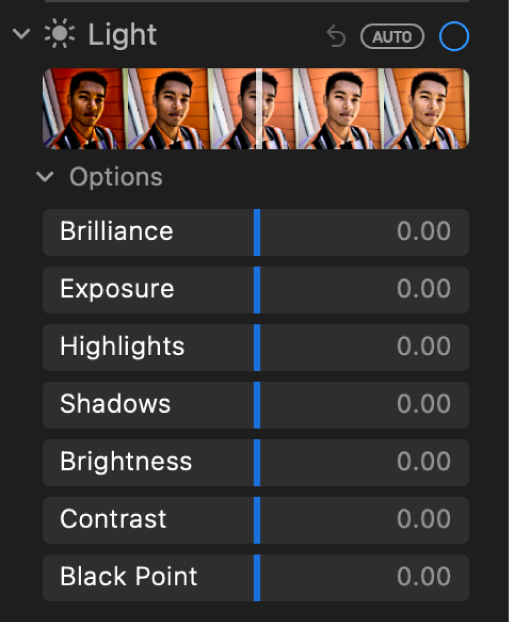
Блеск. Данный параметр делает фотографию насыщеннее и ярче, осветляя темные участки, повышая четкость светлых участков и увеличивая контрастность, чтобы выделить скрытые детали. Эта корректировка не влияет на цвета (насыщенность не изменяется), однако может наблюдаться кажущееся изменение цвета, поскольку более светлые изображения с большей контрастностью выглядят более яркими.
Экспозиция. Данный параметр позволяет настроить осветление или затемнение всего изображения.
Светлые участки. Данный параметр позволяет настроить детализацию светлых участков фотографии.
Тени. Данный параметр позволяет настроить детализацию темных участков.
Яркость. Данный параметр позволяет настроить яркость фотографии.
Контрастность. Данный параметр позволяет настроить контрастность фотографии.
Точка черного. Данный параметр позволяет настроить точку, в которой самые темные части изображения становятся полностью черными, так что в них невозможно разобрать ни одной детали. Настройка точки черного в некоторых случаях помогает улучшить контрастность размытого изображения.
Совет. Наведите указатель на бегунок, а затем нажмите и удерживайте Option, чтобы расширить диапазон значений бегунка.
Точная корректировка цвета
Можно точно настроить такие параметры фотографии, как насыщенность, красочность и оттенки цветов.
В приложении «Фото»
 на Mac дважды нажмите фотографию, затем нажмите «Редактировать» в панели инструментов.
на Mac дважды нажмите фотографию, затем нажмите «Редактировать» в панели инструментов.Нажмите «Корректировка» в панели инструментов, нажмите стрелку
 рядом с пунктом «Цвет», затем нажмите стрелку
рядом с пунктом «Цвет», затем нажмите стрелку  рядом с пунктом «Параметры».
рядом с пунктом «Параметры».Перетяните бегунки для изменения внешнего вида фотографии.
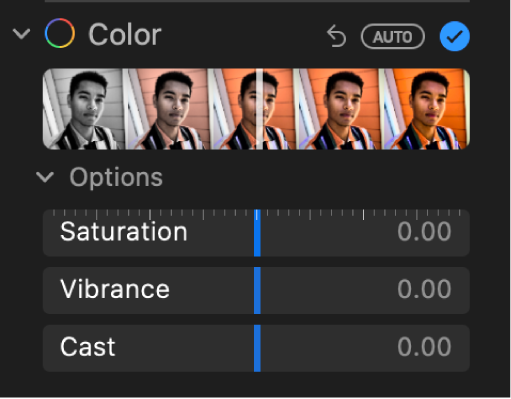
Насыщенность. Данный параметр позволяет настроить общую интенсивность цветов на фотографии.
Красочность. Данный параметр позволяет настроить контрастность цветов и разницу между похожими цветами на фотографии.
Оттенок. Данный параметр позволяет настроить цветовой оттенок фотографии.
Совет. Наведите указатель на бегунок, а затем нажмите и удерживайте Option, чтобы расширить диапазон значений бегунка.
Точная настройка черно-белых фотографий
Можно точно настроить интенсивность тонов и серых областей, а также степень зернистости фотографии.
В приложении «Фото»
 на Mac дважды нажмите фотографию, затем нажмите «Редактировать» в панели инструментов.
на Mac дважды нажмите фотографию, затем нажмите «Редактировать» в панели инструментов.Нажмите «Корректировка» в панели инструментов, нажмите стрелку
 рядом с пунктом «Черно-белый», затем нажмите стрелку
рядом с пунктом «Черно-белый», затем нажмите стрелку  рядом с пунктом «Параметры».
рядом с пунктом «Параметры».Перетяните бегунки для изменения внешнего вида фотографии.
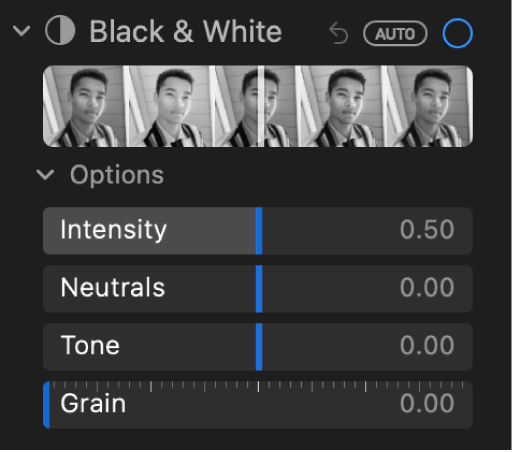
Интенсивность. Данный параметр увеличивает или уменьшает интенсивность тонов фотографии.
Нейтральные. Данный параметр позволяет сделать серые области фотографии светлее или темнее.
Тон. Данный параметр повышает или понижает контрастность фотографии.
Зерно. Данный параметр позволяет настроить степень зернистости пленки, отображаемой на фотографии.